Mode sans échec dans Windows 8
Mode de sécurité Windows 8
Pour démarrer en mode sans échec dans Windows 8
Si vous êtes assez rapide lorsque le système démarre, appuyez sur les touches "Shift" et "F8" pour accéder au mode de démarrage avancé. Mais si votre PC est particulièrement puissant, le démarrage est trop rapide pour effectuer cette combinaison.
Vous pouvez ensuite afficher la "ligne Talismans" à partir de l'écran d'accueil ou du bureau Windows 8 en appuyant sur les touches "Windows" et "I": puis cliquez sur le bouton "Démarrer / Arrêter" et sélectionnez "Redémarrer": PC ' Un redémarrage en affichant le menu de démarrage du mode avancé à partir duquel le mode de sécurité est disponible.
Si vous êtes assez rapide lorsque le système démarre, appuyez sur les touches "Shift" et "F8" pour accéder au mode de démarrage avancé. Mais si votre PC est particulièrement puissant, le démarrage est trop rapide pour effectuer cette combinaison.
Vous pouvez ensuite afficher la "ligne Talismans" à partir de l'écran d'accueil ou du bureau Windows 8 en appuyant sur les touches "Windows" et "I": puis cliquez sur le bouton "Démarrer / Arrêter" et sélectionnez "Redémarrer": PC ' Un redémarrage en affichant le menu de démarrage du mode avancé à partir duquel le mode de sécurité est disponible.
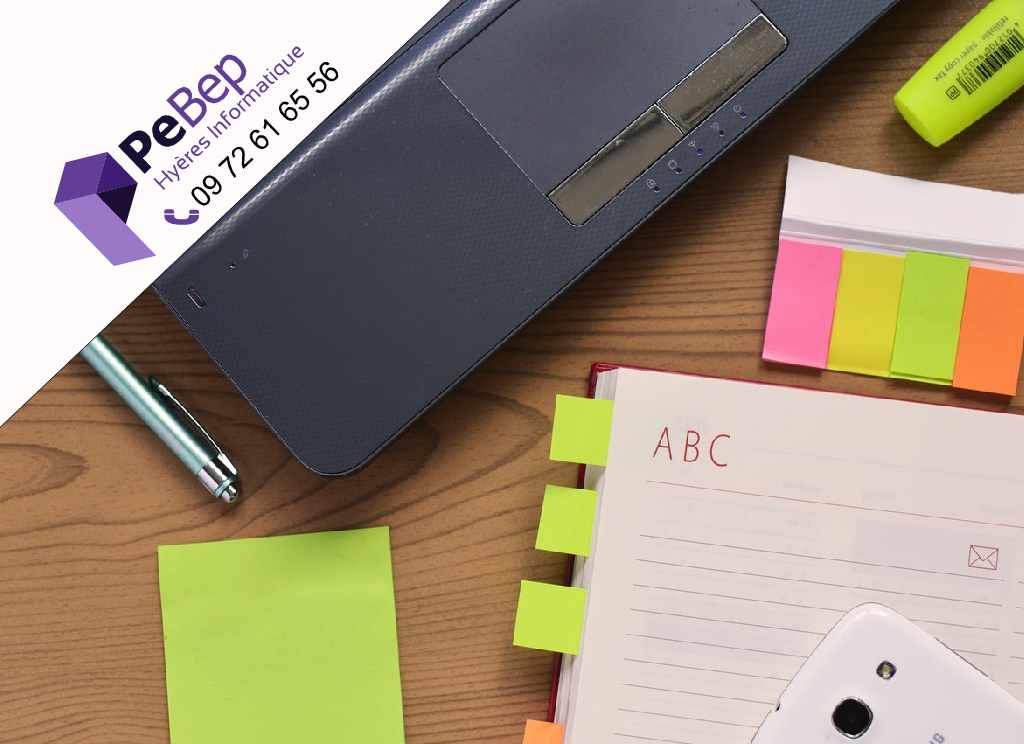
Paramètres de démarrage
Windows 8
Faites glisser votre doigt vers le centre à partir du bord droit de l'écran, appuyez sur Paramètres, puis appuyez sur Modifier les paramètres du PC.
(Si vous utilisez une souris, pointez sur le coin inférieur droit de l'écran, déplacez le curseur vers le haut, puis cliquez sur Paramètres et modifiez les paramètres de l'ordinateur.)
Tapez ou cliquez sur Mettre à jour et restaurer sous Paramètres du PC, puis cliquez sur Restaurer.
Sous Démarrage avancé, appuyez ou cliquez sur Redémarrer maintenant.
Après avoir redémarré votre PC, appuyez ou cliquez sur Dépanner dans l'écran Sélectionner une option. Si les paramètres de configuration ne sont pas affichés, tapez ou cliquez sur Paramètres avancés.
Appuyez ou cliquez sur Options de démarrage et redémarrage.
Sur l'écran d'accueil, sélectionnez le paramètre de démarrage souhaité.
Connectez-vous à votre PC en utilisant un compte utilisateur doté de privilèges d'administrateur.
(Si vous utilisez une souris, pointez sur le coin inférieur droit de l'écran, déplacez le curseur vers le haut, puis cliquez sur Paramètres et modifiez les paramètres de l'ordinateur.)
Tapez ou cliquez sur Mettre à jour et restaurer sous Paramètres du PC, puis cliquez sur Restaurer.
Sous Démarrage avancé, appuyez ou cliquez sur Redémarrer maintenant.
Après avoir redémarré votre PC, appuyez ou cliquez sur Dépanner dans l'écran Sélectionner une option. Si les paramètres de configuration ne sont pas affichés, tapez ou cliquez sur Paramètres avancés.
Appuyez ou cliquez sur Options de démarrage et redémarrage.
Sur l'écran d'accueil, sélectionnez le paramètre de démarrage souhaité.
Connectez-vous à votre PC en utilisant un compte utilisateur doté de privilèges d'administrateur.

